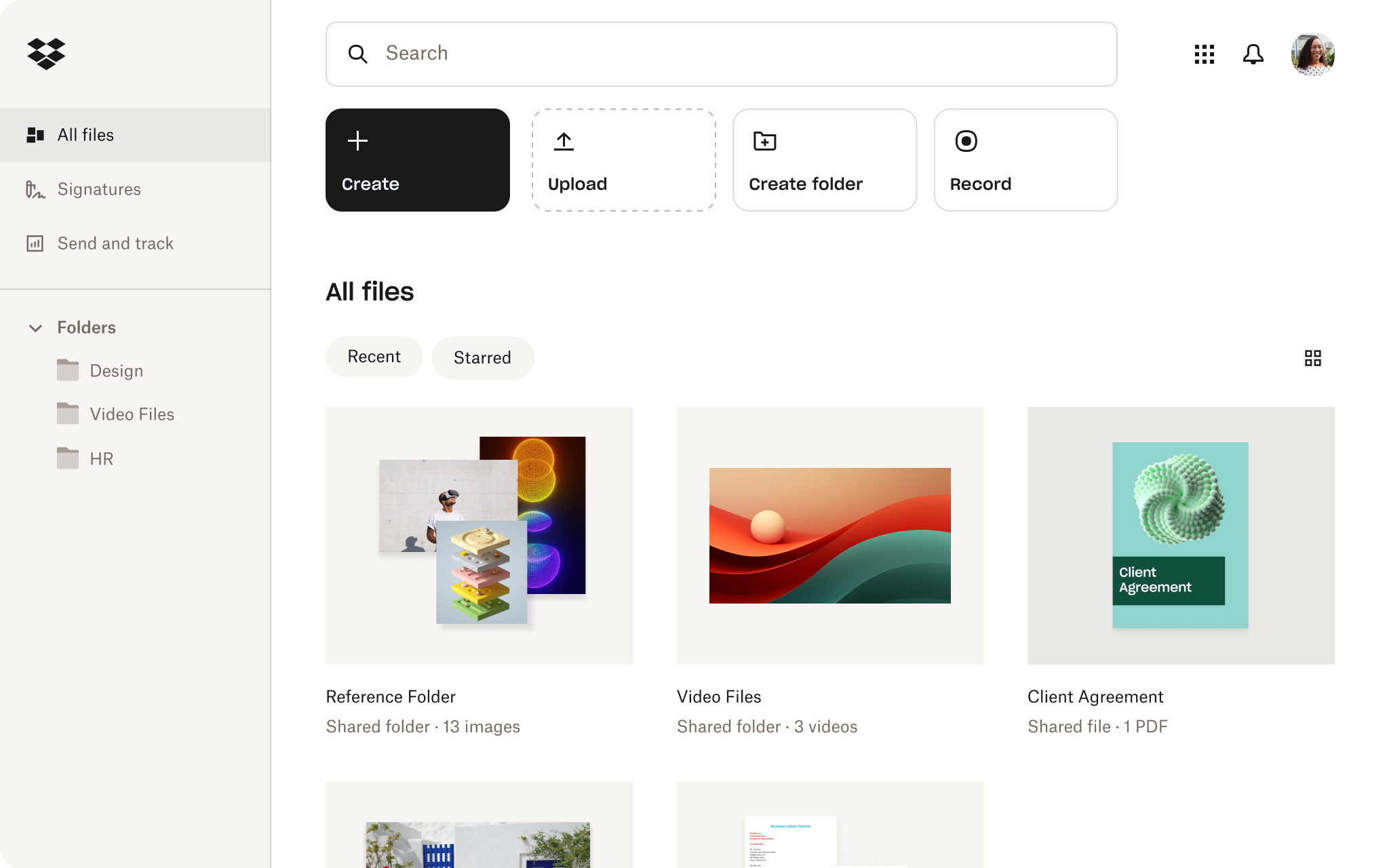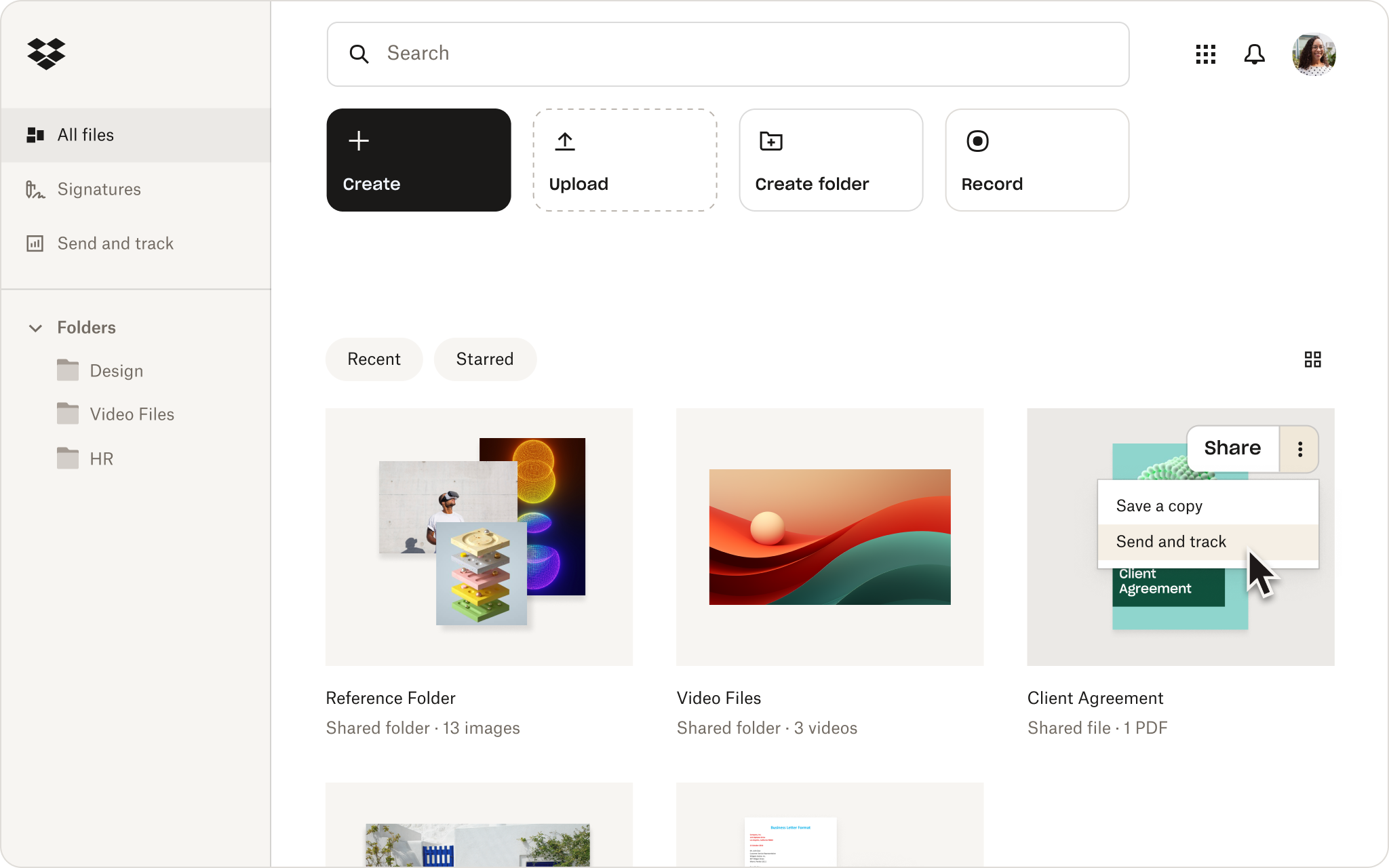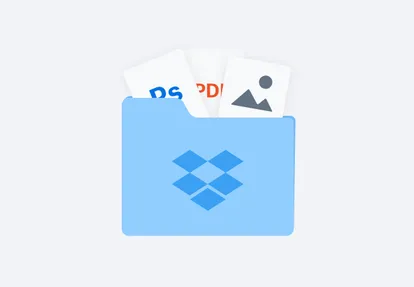Konversikan JPG ke PDF dari dalam akun Dropbox Anda
Tidak perlu repot mengunggah file satu per satu ke alat gratis dan mengunduh hasil ekspor.
Cukup klik kanan pada JPG apa pun yang disimpan di akun Dropbox Anda, klik Simpan sebagai, lalu pilih PDF dari opsi. Tidak perlu capek mengunggah—cukup konversikan JPG apa pun ke PDF dalam hitungan detik.